苹果电脑用户在使用外接硬盘时,常常会遇到硬盘无法在Windows系统下读写的问题。这主要是因为硬盘的文件系统格式不同导致的。苹果电脑(Mac)默认使用的文件系统是APFS或Mac OS扩展(HFS+),而Windows系统通常只支持NTFS、FAT32和exFAT等格式。为了实现苹果电脑外接硬盘在Windows系统上的可写兼容,用户需要对硬盘进行合理的格式化设置或安装相关的第三方工具。本文将详细介绍苹果电脑外接硬盘如何设置为既可在Mac系统中读写,又能兼容Windows系统使用的方法。
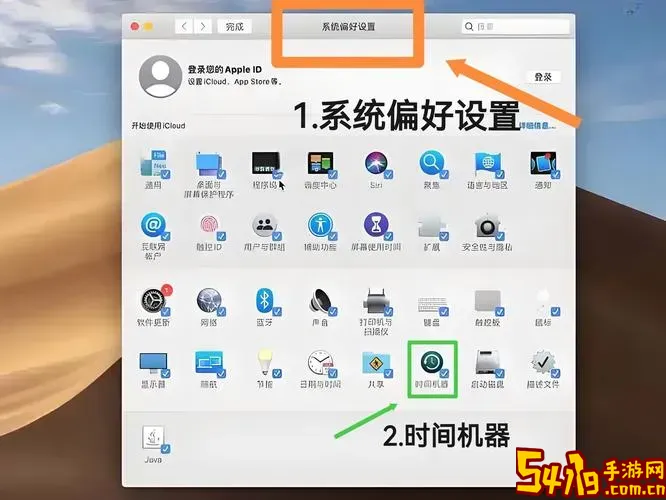
一、了解常见的硬盘文件格式
在设置外接硬盘前,首先要了解常见的文件系统格式及其优缺点:
APFS(Apple File System):苹果电脑在最新macOS中采用的文件系统,针对SSD优化,但Windows系统无法原生识别。
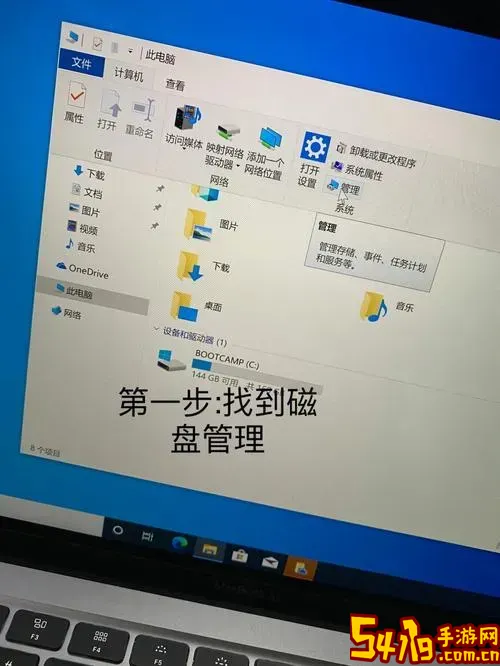
HFS+(Mac OS扩展):旧版macOS的默认格式,Windows同样无法识别。
NTFS:Windows默认格式,Mac系统可以读取但是默认不支持写入,需借助软件支持写操作。
FAT32:兼容性最好,Mac和Windows均支持读写,但单个文件最大只能4GB,且分区最大32GB,不适合大文件存储。
exFAT:兼容性较好,消除了FAT32的大小限制,支持大文件,适合Mac与Windows之间共享数据。
二、苹果电脑外接硬盘设置建议
基于以上文件系统特性,建议使用exFAT格式进行苹果电脑外接硬盘的格式化,因为exFAT兼容性较好,可以实现Mac和Windows系统双向读写。
三、苹果电脑格式化外接硬盘为exFAT操作步骤
用数据线连接硬盘与苹果电脑,打开“访达”,确认硬盘已连接。
打开“实用工具”中的“磁盘工具”。
在左侧列表选择外接硬盘(注意选中磁盘而非单个分区)。
点击窗口顶部的“抹掉”按钮。
在格式选项中选择“exFAT”,名称自定义。
点击抹掉,等待格式化完成。
完成后,这个硬盘即可在Mac和Windows系统中进行文件的读取和写入。
四、注意事项及常见问题
格式化前备份数据:格式化会清除硬盘全部数据,请务必提前做好备份。
硬盘容量支持:部分老旧版本Windows可能不完全支持exFAT格式,建议Windows系统保持更新。
文件权限问题:exFAT不支持高级权限设置,安全性略逊于NTFS,如果对访问控制要求高,可考虑在Windows上使用NTFS,Mac安装第三方驱动。
针对NTFS的写入需求:如果想保留NTFS格式,可以在Mac上安装第三方软件(如Paragon NTFS for Mac或Tuxera NTFS)实现写入,但这类软件通常需付费。
五、如果硬盘已是NTFS格式,如何实现Mac写入
macOS系统默认只能读取NTFS格式硬盘,无法写入。遇到这种情况,您可以:
使用第三方NTFS驱动软件,如Paragon NTFS for Mac或Tuxera NTFS,安装后即可实现完整的读写权限。
通过Homebrew等工具安装免费但相对复杂的NTFS-3G驱动,适合技术用户。
格式化硬盘为exFAT格式,前提是不介意清除硬盘数据。
六、总结
对于需要在苹果电脑和Windows电脑之间共享硬盘数据的用户,建议将外接硬盘格式化为exFAT格式。exFAT既支持大文件,也实现了跨平台兼容,满足日常文件交换需求。如果使用NTFS格式硬盘,则Mac默认不能写入,需安装第三方软件。切记格式化硬盘会删除全部数据,务必提前备份。遵循上述步骤,您就能轻松实现苹果电脑外接硬盘在Windows系统下的可写兼容使用,优化跨系统存储体验。